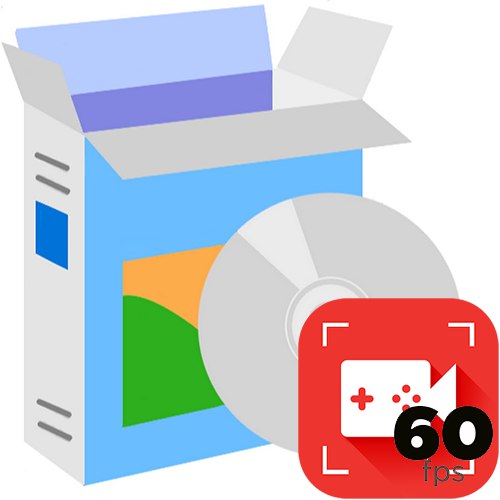Snimanje video zapisa s računalnog zaslona prilično je naporan postupak, jer mnogi programi dizajnirani u tu svrhu uvelike utječu na performanse i smanjuju broj fps. Međutim, neki programeri, uzimajući u obzir ovu nijansu, stvaraju posebna rješenja koja imaju minimalno opterećenje na sustavu.
NVIDIA GeForce Iskustvo
Vrijedno je započeti s rješenjem koje je savršeno za vlasnike NVIDIA video kartica. GeForce Experience nije samo servisna aplikacija, već skup alata za upravljanje vašim grafičkim adapterom. Tu spadaju ShadowPlay, namijenjen strujanju i snimanju lettsplaya, podrazumijevajući dva načina rada: automatski i ručni. Potonji se po svom radu ne razlikuje od uobičajenih programa za snimanje, prvi posljednjih 20 minuta igre stalno "čuva" u memoriji računala. U bilo kojem trenutku korisnik može pritisnuti kombinaciju tipki, nakon čega će se zapis spremiti.
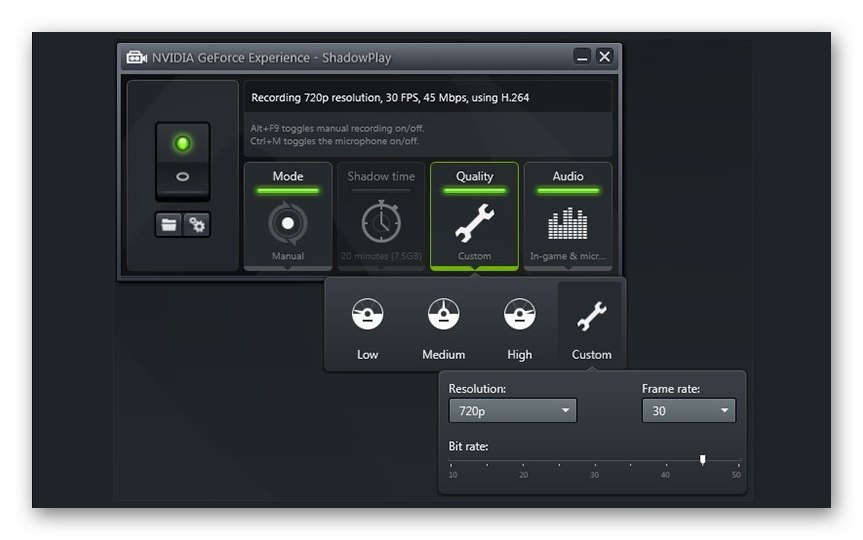
Prema programerima ShadowPlay oduzima samo 5-7% performansi računala, dok vam omogućuje snimanje video zapisa u 60 FPS i FullHD formatu. Ovo je samo jedna značajka NVIDIA GeForce Experience. Postoje i druge mogućnosti: ažuriranje upravljačkih programa, BatteryBoost, GameStream, virtualna stvarnost i LED vizualizator. Postoji moderno sučelje na ruskom jeziku. Sam program distribuira se besplatno.
OBS Studio
Open Broadcaster Software namjenski je program za snimanje video zapisa koji se široko koristi u mnogim popularnim streamerima. Radi ne samo na računalu, već i na igraćoj konzoli i na Blackmagic Designu. Aplikacija sadrži velik broj funkcija, ali to početnicima neće stvarati poteškoće zbog intuitivnog sučelja na ruskom jeziku. Radni prostor OBS Studio podijeljen je na blokove: slika zaslona, scene, izvori, mikser i postavke emitiranja. Važno je napomenuti da se ovi moduli mogu držati u jednom prozoru ili međusobno odvojiti, rasuti po zaslonu.
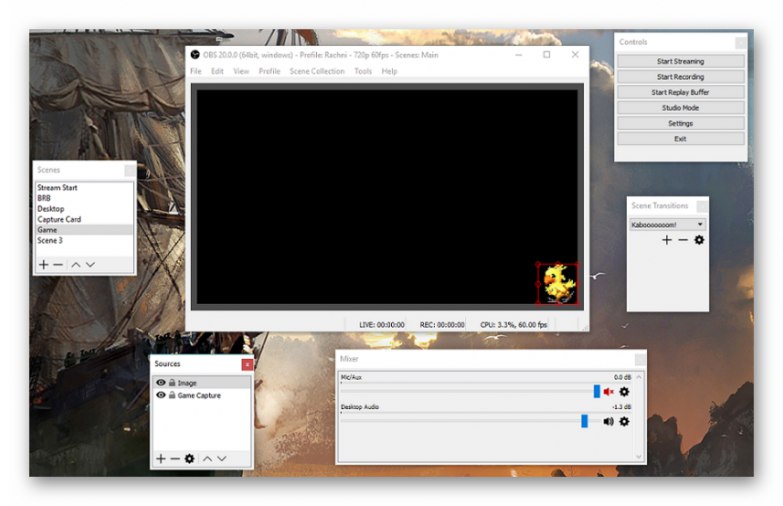
Da biste snimali video, morate imati web kameru s podrškom za DirectShow upravljački program. Postoji mogućnost dodavanja prezentacije sa slikama u formatima PNG, JPEG, GIF i BMP. Postoji jednostavan video editor za naknadnu obradu s nekoliko osnovnih alata. Način igre omogućuje vam inteligentno postavljanje snimanja uz minimalno opterećenje procesora. Videozapis se sprema na vaše računalo i odmah emitira na YouTube, Twitch ili druge platforme. OBS Studio je besplatan za preuzimanje, ali mu nedostaje ruska lokalizacija.
Pročitajte također: Programi za snimanje video zapisa sa zaslona računala
PlayClaw
Sljedeći je korak prilično jednostavan program za snimanje video zapisa s računala i njegovo emitiranje na Internet. U usporedbi s prethodnim rješenjima, PlayClaw ima mnogo manje funkcija, ali dobro obavlja svoj posao i ne utječe na performanse. Aplikacija radi preko slojeva koje korisnik može prilagoditi. Dostupni su sljedeći moduli: "Prekrivanje prozora" (Snimanje zaslona), "Izlazni sloj" (Statistika snimanja zaslona) "Prekrivač preglednika" (Prikazuje HTML elemente) "Prekrivanje web kamere" (Snimanje web kamere), "Preklapanje vremena" (Štoperica ili tajmer na zaslonu) itd.

Postoji zaseban izbornik za detaljne postavke za snimanje slika s monitora. Korisnik navodi potrebni FPS, koder, dodatne postavke zvuka, put za snimanje datoteka i parametre emitiranja. Podržani za streaming su YouTube, Twitch, Restream, GoodGame, CyberGame i Hitbox. Osim toga, moguće je povezati RTMP poslužitelj treće strane. Kontrola snimanja provodi se pomoću vrućih tipki. Sučelje je na ruskom, ali PlayClaw se distribuira uz naplatu.
Fraps
Sljedeći program, možda, čuli su svi koji su barem jednom bili zainteresirani za snimanje video zapisa sa zaslona računala. Jedno je od najpopularnijih rješenja, ali ne bez nedostataka.Glavni problem je velika veličina gotovih video datoteka koje je u budućnosti potrebno ručno pretvoriti. Uz to, Fraps je prikladan samo za snimanje prozora aplikacija, a ne za radnu površinu ili elemente operativnog sustava.
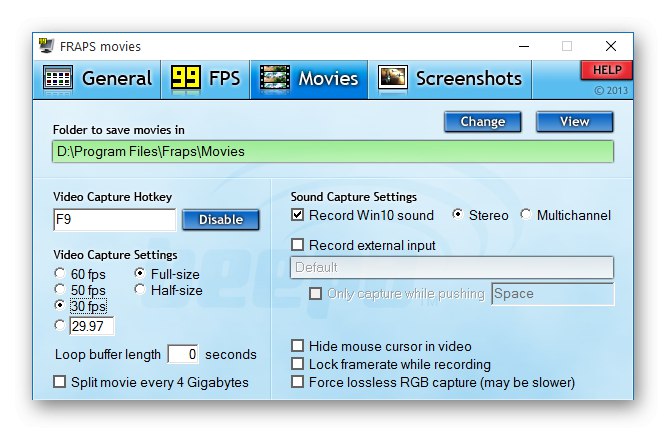
Aplikacijom se upravlja putem jednostavnog sučelja podijeljenog na kartice: "Općenito", "FPS", "Filmovi", "Snimke zaslona"... U svakom od njih konfiguriran je odgovarajući programski modul. Važno je napomenuti da Fraps za snimanje koristi vlastite kodeke, koji mogu značajno smanjiti opterećenje procesora. Slijedom toga, FPS će se teško promijeniti. Službena verzija ne podržava ruski jezik, a besplatna verzija omogućuje vam snimanje videozapisa ne duljih od 20 minuta.
Akcijski!
Akcijski! Popularan je desktop grabber ili 3D aplikacija. Omogućuje snimanje slike u datoteku i emitiranje u stvarnom vremenu u HD kvaliteti. Ima lijepo i moderno sučelje koje kombinira sve potrebne mogućnosti. Podržani su svi moderni uređaji i formati. Kad snimate s web kamere, možete koristiti tu opciju "GreenScreen", automatski režući pozadinu i dodajući joj chroma ključ. Vrijedno je napomenuti jedinstvenu sigurnosnu značajku: prilikom snimanja radne površine korisnik odabire samo one programe koje želi prikazati na videozapisu, a svi ostali elementi bit će skriveni.
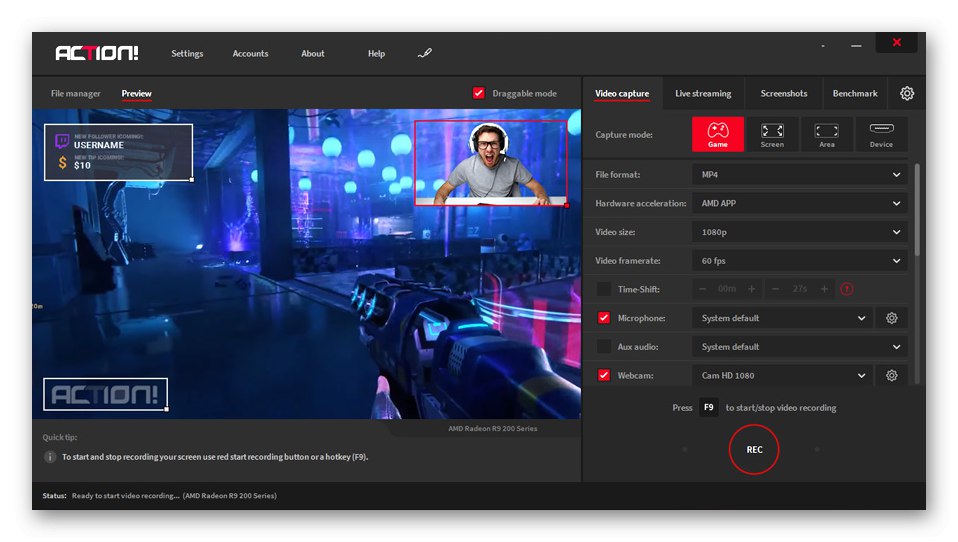
Kao i kod Frapsa, Akcija! koristi vlastiti video kodek (FICV). Koristi jedinstvene algoritme i optimiziran je za višejezgrene procesore. Dakle, predmetna aplikacija omogućuje vam snimanje videozapisa u dobroj kvaliteti i u stvarnom vremenu. Podržava AMD App, NVIDIA Nvenc i Intel Quick Sync tehnologije za ubrzavanje video zapisa i održavanje performansi. Ostale su mogućnosti: snimanje u 4K, "Vremenski pomak", Tehnologija Intel RealSense itd. Dostupno je sučelje na ruskom jeziku i probno razdoblje od 30 dana, nakon čega ćete morati kupiti trajnu licencu.
Preuzmite najnoviju verziju Akcije! sa službene stranice
Dxtory
Posljednji program za snimanje videozapisa bez gubitka FPS-a, koji ćemo pogledati u ovom članku, zove se Dxtory. Temelji se na DirectX i OpenGL tehnologijama, razlikuje se od analoga po velikom broju parametara. Prvo što treba napomenuti je da se video snimanje događa izravno iz memorije grafičkog adaptera. U tom slučaju korisnik samostalno odabire odgovarajući video kodek s popisa dostupnih. Među glavnim prednostima vrijedi istaknuti podršku i mogućnost konfiguriranja vrućih tipki, navodeći potreban pokazatelj FPS-a, ugrađeni video editor, povezivanje vanjskih kodeka.
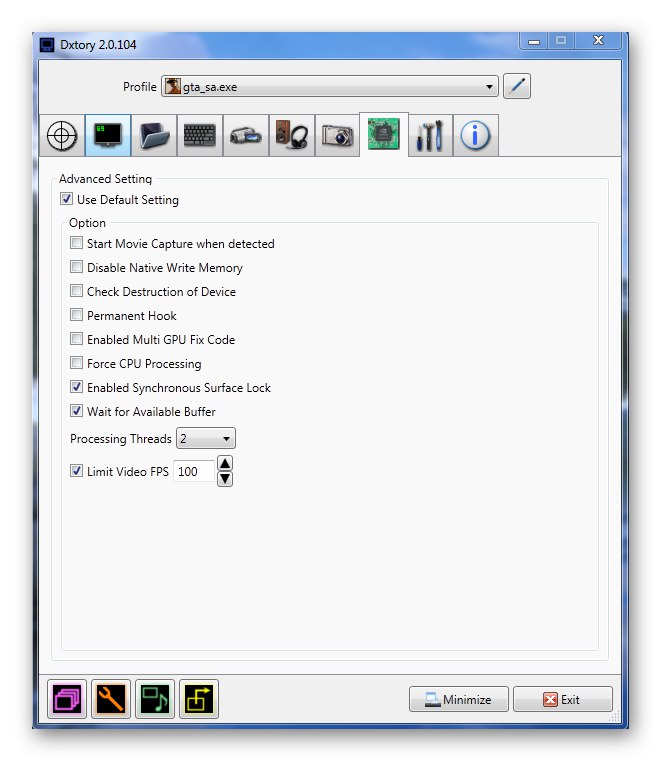
Značajno je da Dxtory koristi vlastito proširenje RAWCAP. Moguće je stvoriti snimke zaslona koje se odmah spremaju u PNG, JPEG, BMP ili TGA formate. Dotična aplikacija automatski stvara individualni profil za svaku aplikaciju, pokušavajući što je više moguće optimizirati postavke snimanja za nju. Podržane tehnologije su OpenGL, DirectX od 7 do 12 verzija, kao i DirectDraw. Osim toga, dostupni su i dodatni uslužni programi: RawCopConv, AVIMux, AVIFix i Video Setting. Program podržava samo engleski i japanski, ali možete ga preuzeti besplatno.
Preuzmite posljednju verziju Dxtory-a sa službenog web mjesta
Razmotrili smo nekoliko učinkovitih rješenja za snimanje video zapisa s računalnog zaslona koji koriste posebne algoritme koji ne zahtijevaju visoke performanse procesora i grafičkog adaptera. Dakle, pomoću ovih aplikacija možete održavati visoki FPS.